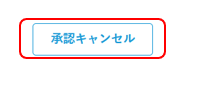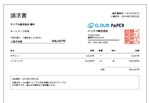請求書の作成をもっとカンタンに!フリーランス・中小企業向けアプリ
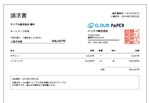
WindowsでもMacでも、無料ではじめることができます!
支払請求書を登録し、出金の管理及び銀行のインターネットバンキングに使用する出金データ(※1)を作成する機能です。
※1 全銀ZEDI形式に対応している必要が有ります。
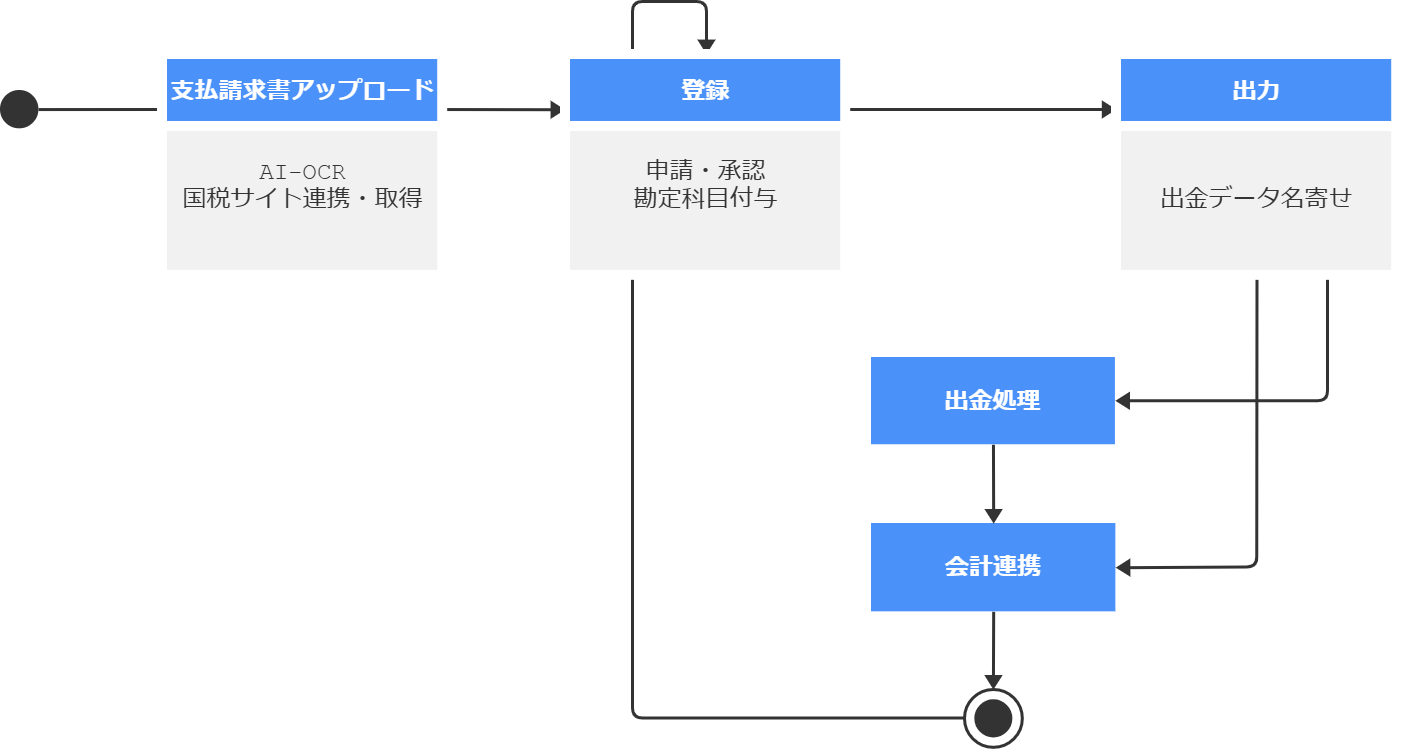
支払請求書新規登録をクリックして画面を表示する。
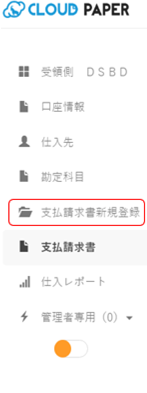
「ここにファイルをドラッグ&ドロップ」の場所に請求書(PDF・JPEG・BMP・PNG)をドラッグ&ドロップするかファイルを選択をクリックして請求書(PDF・JPEG・BMP・PNG)を選択して、アップロードをクリックする。
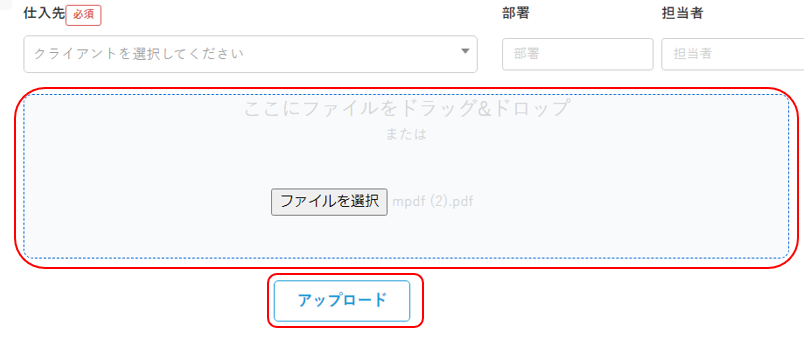
請求書アップロード
| OCR 有無 |
仕入先登録 | 仕入れ先の処理内容 | リンク |
|---|---|---|---|
| OCRあり | 仕入先登録あり(既存) | 仕入れ先を選択登録する | OCRあり・仕入先登録あり(既存)の場合 |
| OCRあり | 仕入先登録なし(新規) | 適格番号をテキスト変換して国税サイトより情報を取得します。 | OCRあり・仕入先登録なし(新規)の場合 |
| OCRなし | 仕入先登録あり(既存) | 仕入れ先を選択登録する | OCRなし・仕入先登録あり(既存)の場合 |
| OCRなし | 仕入先登録なし(新規) | 適格番号をテキスト変換して国税サイトより情報を取得します。 | OCRなし・仕入先登録なし(新規)の場合 |
| 請求書なし | 仕入先登録あり(既存) | 仕入れ先を選択登録する | 請求書なし・仕入先登録あり(既存)の場合 |
| 請求書なし | 仕入先登録なし(新規) | 仕入れ先を事前にご登録ください。 | 請求書なし・仕入先登録なし(新規)の場合 |
承認フローあり
| 処理前 ステータス |
アクション | 処理後 ステータス |
説明 | ||||||||
|---|---|---|---|---|---|---|---|---|---|---|---|
| ー | a 支払請求書の入力準備(入力段階) | 支払請求書アップロード | |||||||||
| ー | b 入力作業 | 請求書受付 | 支払請求書アップロード | ||||||||
| ー | c 登録 | 請求書受付 | OCRあり・仕入先登録あり(既存)の場合 OCRあり・仕入先登録なし(新規)の場合 OCRなし・仕入先登録あり(既存)の場合 OCRなし・仕入先登録なし(新規)の場合 請求書なし・仕入先登録あり(既存)の場合 請求書なし・仕入先登録なし(新規)の場合 |
||||||||
| 請求書受付 | d 承認申請 | 申請中 | 承認申請 | ||||||||
| 申請中 | e 承認 支払請求書の承認 | 出金準備中 | 承認 | ||||||||
| 申請中 | e 承認 支払請求書の却下 | 請求書受付 | 承認 | ||||||||
| 出金準備中 | f.出金データ出力 | 完了 | 出金データ出力 | ||||||||
| 出金準備中 | g.出金データ確認 | 完了 | 出金データ確認 | ||||||||
| 完了 | h.再出金処理 | 請求書受付 | 再出金処理 | ||||||||
| 処理前ステータス | アクション | 処理後のステータス | 説明 | ||||||||
| ー | a 支払請求書の入力準備(入力段階) | 支払請求書アップロード | |||||||||
| ー | b 入力作業 | OCRあり・仕入先登録あり(既存)の場合 OCRあり・仕入先登録なし(新規)の場合 OCRなし・仕入先登録あり(既存)の場合 OCRなし・仕入先登録なし(新規)の場合 請求書なし・仕入先登録あり(既存)の場合 請求書なし・仕入先登録なし(新規)の場合 |
|||||||||
| 請求書受付 | b.支払請求書の承認 | 出金準備中 | 支払請求書の承認 | ||||||||
| 請求書受付 | 支払請求書の承認のキャンセル | 請求書受付 | 支払請求書の承認 | ||||||||
| 出金準備中 | f.出金データ出力 | 完了 | 出金データ出力 | ||||||||
| 出金準備中 | g.出金データ確認 | 完了 | 出金データ確認 | ||||||||
| 完了 | 再出金処理 | 請求書受付 | 再出金処理 | ||||||||
「仕入先」を選択する。

OCR利用した入力
「OCR取込結果を表示する」をクリックすると「OCR取込結果」のダイアログにOCRの取込結果が表示され、「閉じる」をクリックするとダイアログが閉じる。
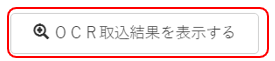
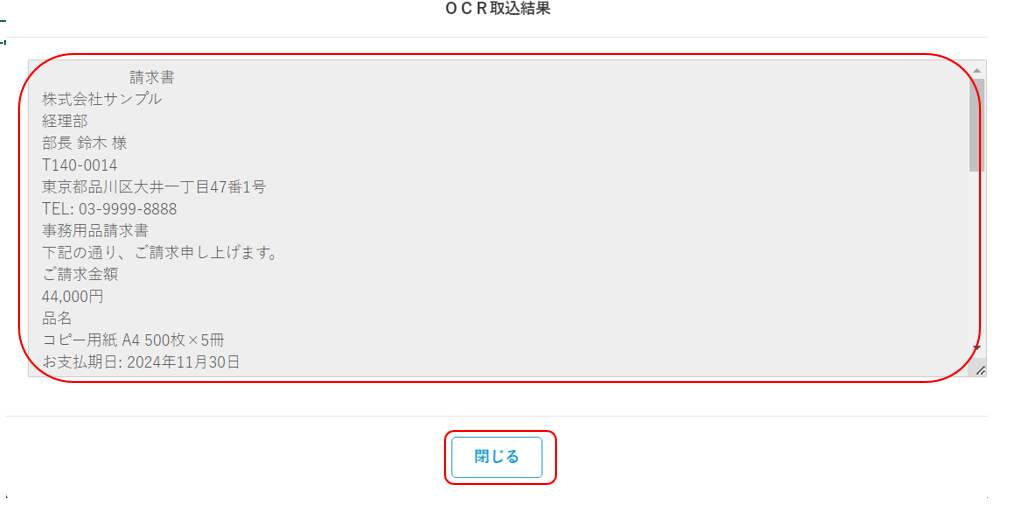
入力項目にカーソルを移動すると項目の下にOCRで読み込んだ値が、入力候補として表示されるので選択する。
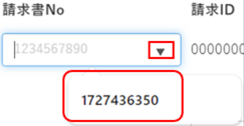
入力項目は下記の通り
| No. | 項目 | 内容 |
|---|---|---|
| ① | 請求日(必須) | 請求書に記載された請求日 |
| ② | 支払期限(必須) | 請求書に記載された支払期限 |
| ③ | 請求書No | 請求書に記載された請求書No |
| ④ | 部署 | 請求書記載された部署 |
| ⑤ | 担当者 | 請求書記載された担当者 |
| ⑥ | 支払方法(必須) | 銀行振込・口座振替・現金・クレジットカード・手形・小切手・その他から選択 |
| ⑦ | 勘定科目 | 勘定科目の画面から入力した勘定科目を選択 |
| ⑧ | 外税・内税区分 | 外税・内税を選択 |
| ⑨ | 消費税小数点以下 | 消費税を自動計算する時に小数点以下を四捨五入するか切り捨てするかを選択 |
| ⑩ | 課税10%税抜 | 消費税率10%の税抜金額の合計を入力 |
| ⑪ | 課税10%消費税 | ⑩を入力すると自動計算される、⑩の消費税 |
| ⑫ | 課税軽減8%税抜 | 消費税率軽減8%の税抜金額の合計を入力する。 |
| ⑬ | 課税軽減8%消費税 | ⑫を入力すると自動計算される、⑩の消費税 |
| ⑭ | 非課税 | 非課税の金額の合計を入力 |
| ⑮ | 不課税 | 不課税の金額の合計を入力 |
| ⑯ | 源泉税 | 源泉税の金額を入力 |
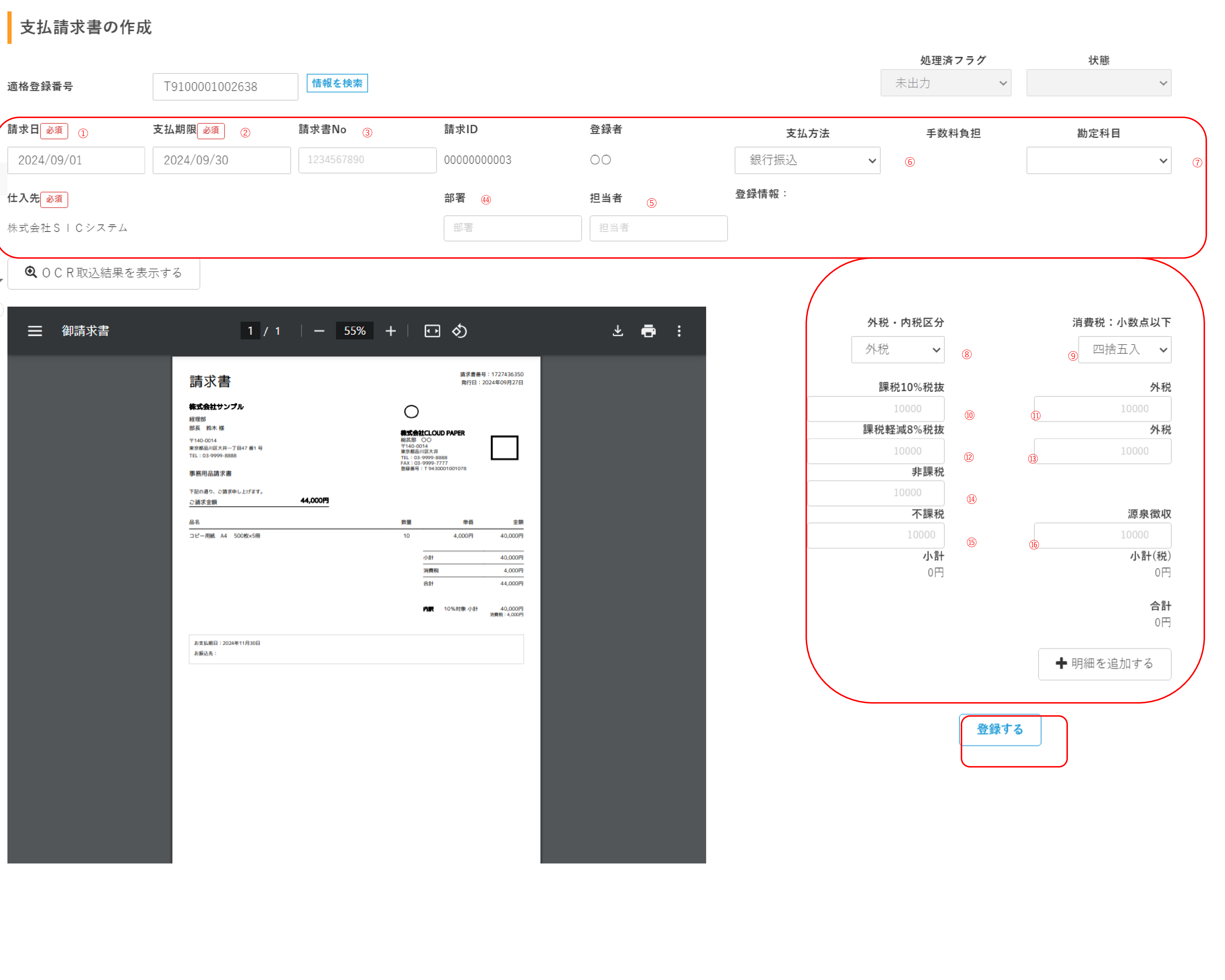
「+明細を追加する」をクリックする。(明細が不要な時は入力不要)
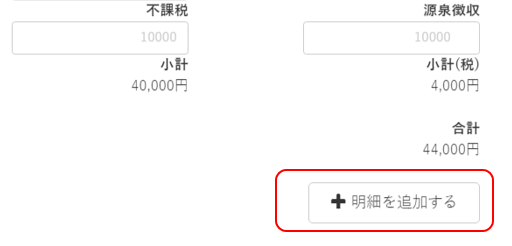
明細行を入力する、項目は下記の通り。
| No. | 項目 | 内容 |
|---|---|---|
| ① | 課税10%の入力値と明細の合計値(※) | |
| ② | 課税10%消費税の入力値と明細の合計値(※) | |
| ④ | 軽減8%消費税の入力値と明細の合計値(※) | |
| ⑤ | 非課税軽減8%消費税の入力値と明細の合計値(※) | |
| ⑥ | 源泉税の入力値と明細の合計値(※) | |
| ⑦ | 明細の商品名 | 明細の商品名を入力 |
| ⑧ | 明細の数量 | 明細の数量を入力 |
| ⑨ | 明細の単価 | 明細の単価を入力 |
| ⑩ | 明細の消費税金額 | 明細の消費税金額を入力 |
| ⑪ | 明細の消費税率 | 10% 軽減8% 非課税 不課税 源泉徴収 を選択する。 |
| ⑫ | 明細の勘定科目 | 勘定科目画面にて入力した勘定科目を選択する。 |
| ⑬ | 明細を1行削除する | このボタンをクリックすると明細を1行削除する。 |
| ⑭ | 明細を1行追加する | このボタンをクリックすると明細を1行追加する。 |
(※)差額には「請求金額-明細金額(明細の入力値の合計)」をセットしているため、明細行が入力されている場合は差額が「0」でないとエラーとなる。
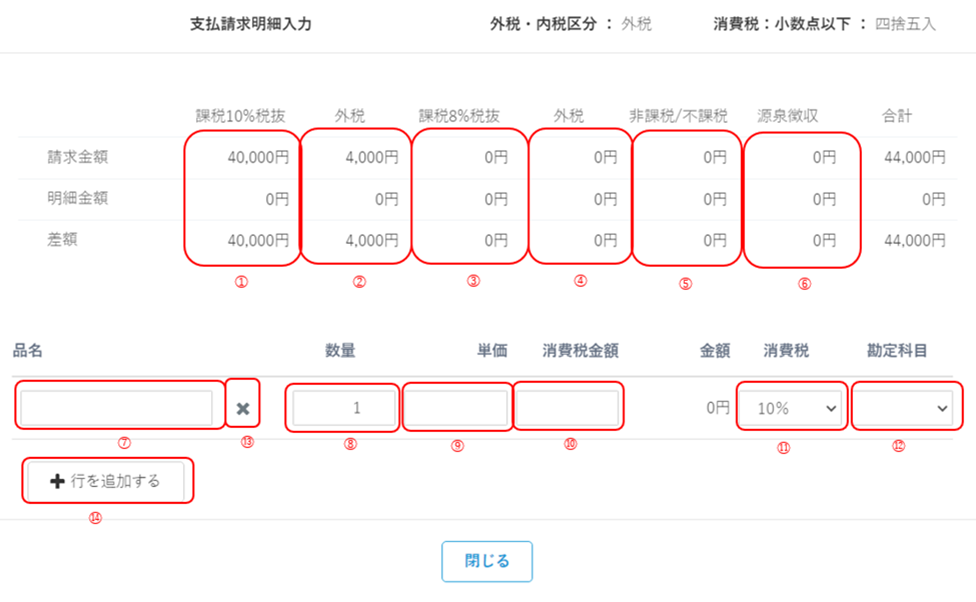
「閉じる」をクリックする。

「登録」をクリックする
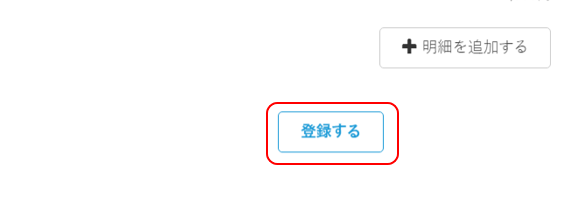
適格登録番号を使用して仕入先を検索する場合は「適格登録番号」より仕入先を検索する
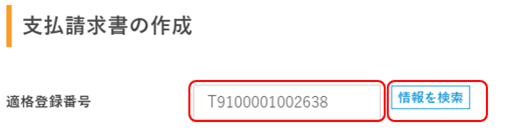
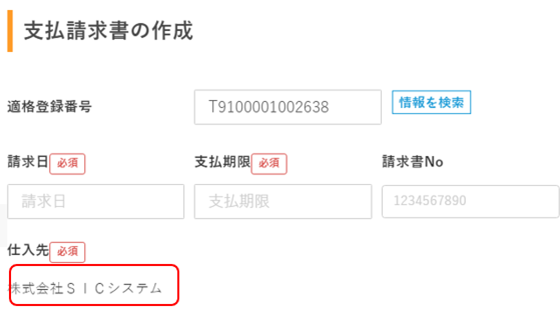
「OCR取込結果を表示する」をクリックすると「OCR取込結果」のダイアログにOCRの取込結果が表示される。
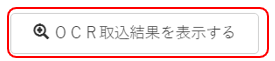
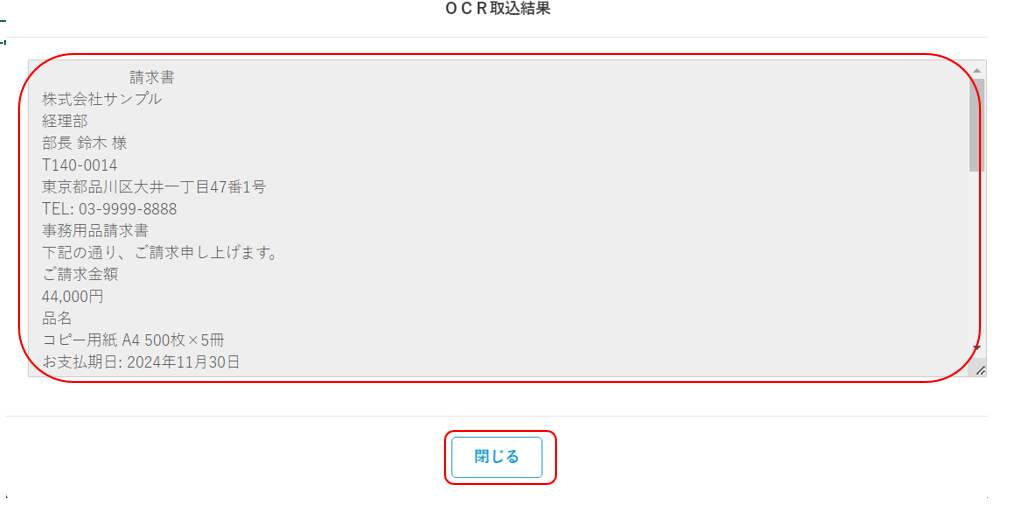
入力項目にカーソルを移動すると項目の下にOCRで読み込んだ値が、入力候補として表示されるので選択する。
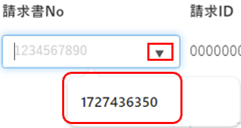
入力項目は下記の通り
| No. | 項目 | 内容 |
|---|---|---|
| ① | 請求日(必須) | 請求書に記載された請求日 |
| ② | 支払期限(必須) | 請求書に記載された支払期限 |
| ③ | 請求書No | 請求書に記載された請求書No |
| ④ | 部署 | 請求書記載された部署 |
| ⑤ | 担当者 | 請求書記載された担当者 |
| ⑥ | 支払方法(必須) | 銀行振込・口座振替・現金・クレジットカード・手形・小切手・その他から選択 |
| ⑦ | 勘定科目 | 勘定科目の画面から入力した勘定科目を選択 |
| ⑧ | 外税・内税区分 | 外税・内税を選択 |
| ⑨ | 消費税小数点以下 | 消費税を自動計算する時に小数点以下を四捨五入するか切り捨てするかを選択 |
| ⑩ | 課税10%税抜 | 消費税率10%の税抜金額の合計を入力 |
| ⑪ | 課税10%消費税 | ⑩を入力すると自動計算される、⑩の消費税 |
| ⑫ | 課税軽減8%税抜 | 消費税率軽減8%の税抜金額の合計を入力する。 |
| ⑬ | 課税軽減8%消費税 | ⑫を入力すると自動計算される、⑩の消費税 |
| ⑭ | 非課税 | 非課税の金額の合計を入力 |
| ⑮ | 不課税 | 不課税の金額の合計を入力 |
| ⑯ | 源泉税 | 源泉税の金額を入力 |
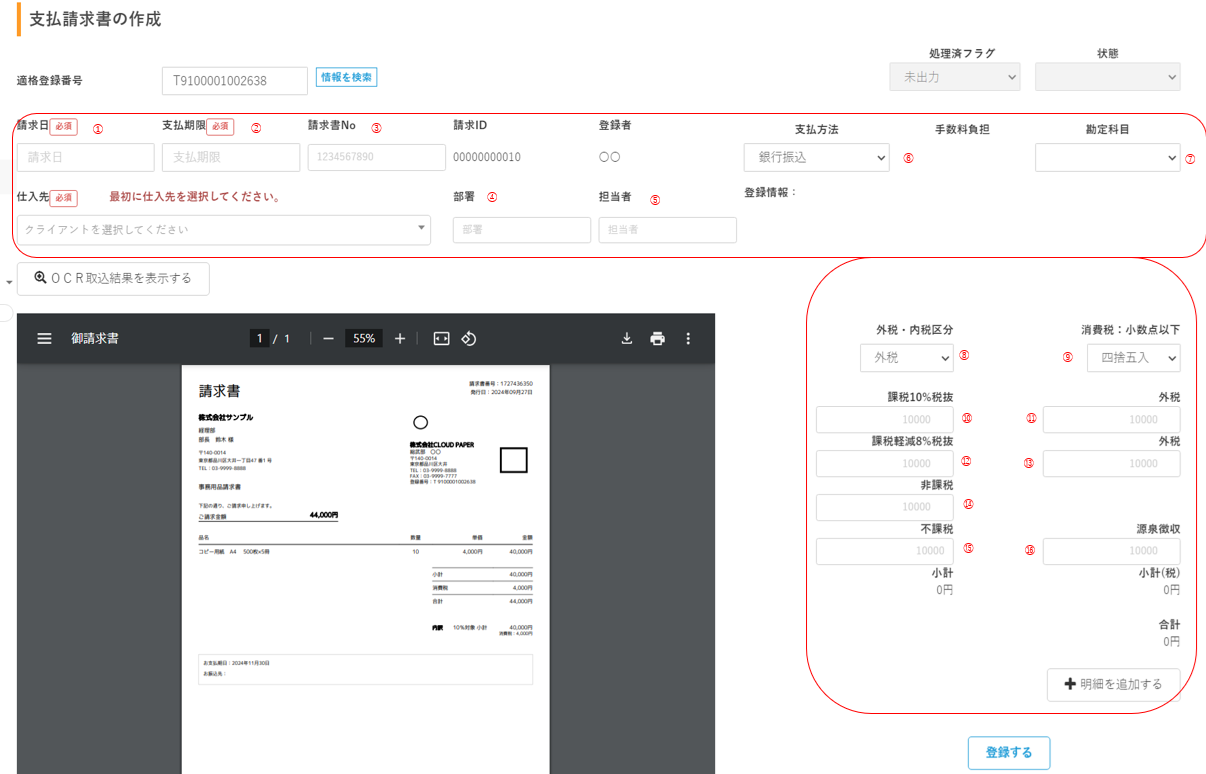
「+明細を追加する」をクリックする。(明細が不要な時は入力不要)
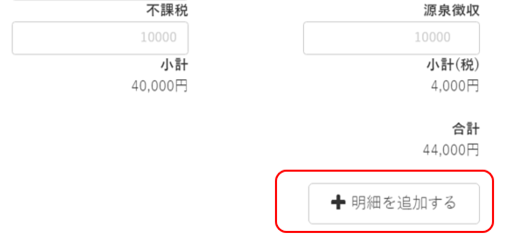
明細行を入力する、項目は下記の通り。
| No. | 項目 | 内容 |
|---|---|---|
| ① | 課税10%の入力値と明細の合計値(※) | |
| ② | 課税10%消費税の入力値と明細の合計値(※) | |
| ④ | 軽減8%消費税の入力値と明細の合計値(※) | |
| ⑤ | 非課税軽減8%消費税の入力値と明細の合計値(※) | |
| ⑥ | 源泉税の入力値と明細の合計値(※) | |
| ⑦ | 明細の商品名 | 明細の商品名を入力 |
| ⑧ | 明細の数量 | 明細の数量を入力 |
| ⑨ | 明細の単価 | 明細の単価を入力 |
| ⑩ | 明細の消費税金額 | 明細の消費税金額を入力 |
| ⑪ | 明細の消費税率 | 10% 軽減8%<br非課税 不課税 源泉徴収 を選択する。 |
| ⑫ | 明細の勘定科目 | 勘定科目画面にて入力した勘定科目を選択する。 |
| ⑬ | 明細を1行削除する | このボタンをクリックすると明細を1行削除する。 |
| ⑭ | 明細を1行追加する | このボタンをクリックすると明細を1行追加する。 |
(※)差額には「請求金額-明細金額(明細の入力値の合計)」をセットしているため、明細行が入力されている場合は差額が「0」でないとエラーとなる。
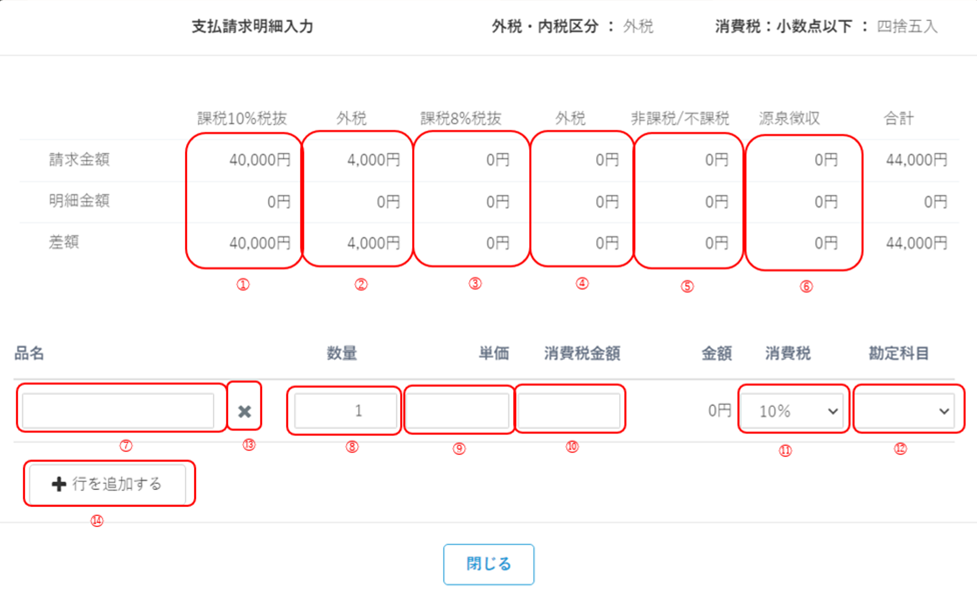
「閉じる」をクリックする。

「登録」をクリックする。
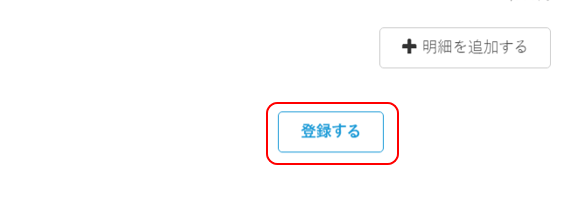
仕入先登録の確認画面が表示されるので、「仕入先を登録」をクリックする。
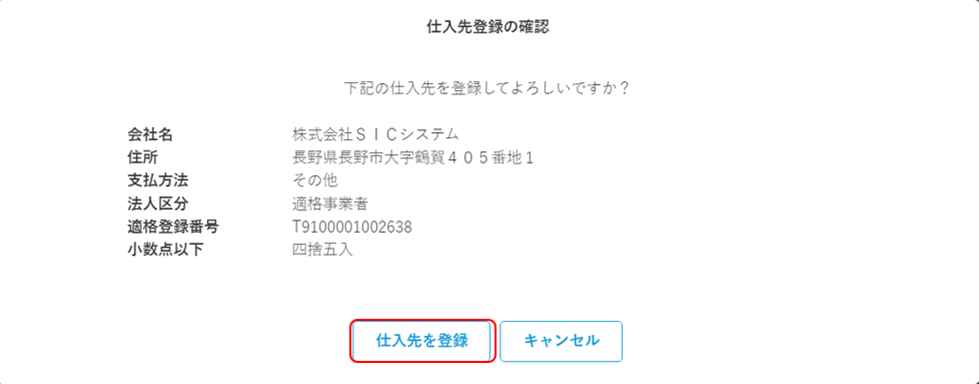
「仕入先」を選択する。

入力項目は下記の通り①請求日(必須):請求書に記載された請求日
| No. | 項目 | 内容 |
|---|---|---|
| ① | 請求日(必須) | 請求書に記載された請求日 |
| ② | 支払期限(必須) | 請求書に記載された支払期限 |
| ③ | 請求書No | 請求書に記載された請求書No |
| ④ | 部署 | 請求書記載された部署 |
| ⑤ | 担当者 | 請求書記載された担当者 |
| ⑥ | 支払方法(必須) | 銀行振込・口座振替・現金・クレジットカード・手形・小切手・その他から選択 |
| ⑦ | 勘定科目 | 勘定科目の画面から入力した勘定科目を選択 |
| ⑧ | 外税・内税区分 | 外税・内税を選択 |
| ⑨ | 消費税小数点以下 | 消費税を自動計算する時に小数点以下を四捨五入するか切り捨てするかを選択 |
| ⑩ | 課税10%税抜 | 消費税率10%の税抜金額の合計を入力 |
| ⑪ | 課税10%消費税 | ⑩を入力すると自動計算される、⑩の消費税 |
| ⑫ | 課税軽減8%税抜 | 消費税率軽減8%の税抜金額の合計を入力する。 |
| ⑬ | 課税軽減8%消費税 | ⑫を入力すると自動計算される、⑩の消費税 |
| ⑭ | 非課税 | 非課税の金額の合計を入力 |
| ⑮ | 不課税 | 不課税の金額の合計を入力 |
| ⑯ | 源泉税 | 源泉税の金額を入力 |
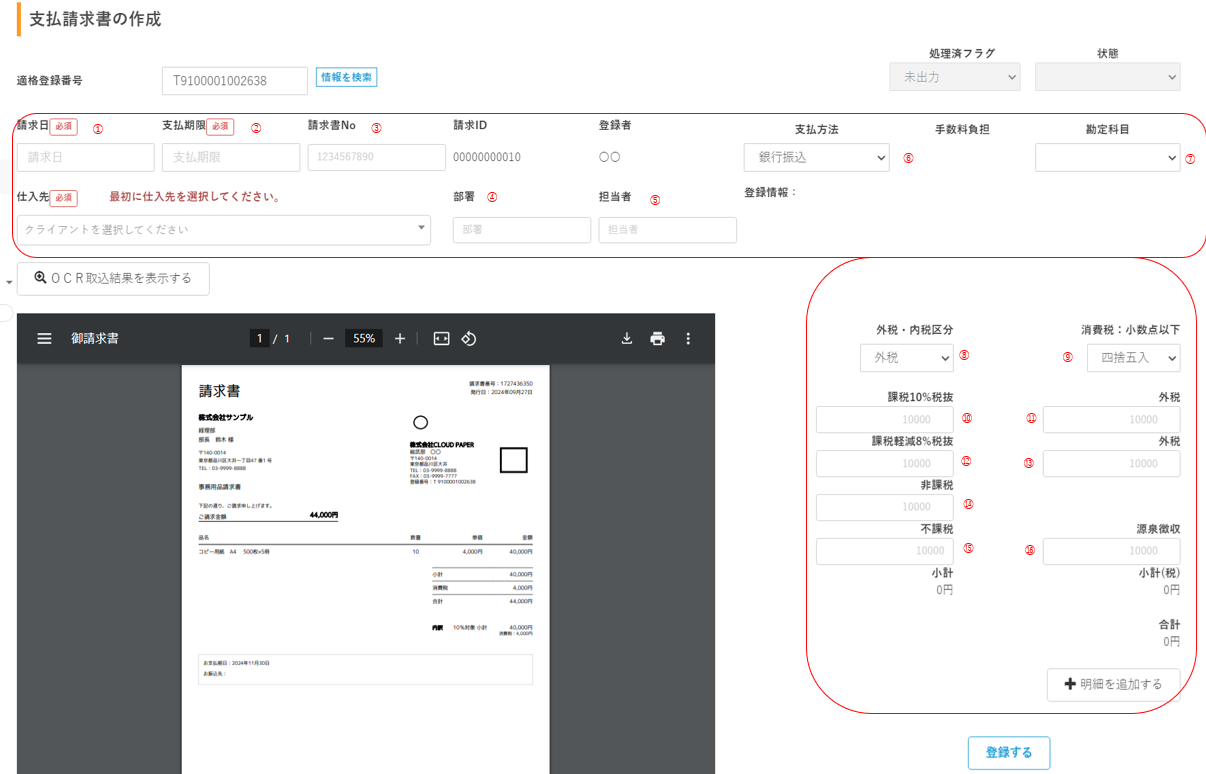
「+明細を追加する」をクリックする。(明細が不要な時は入力不要)
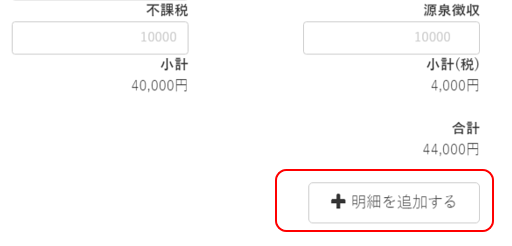
明細行を入力する、項目は下記の通り。
| No. | 項目 | 内容 |
|---|---|---|
| ① | 課税10%の入力値と明細の合計値(※) | |
| ② | 課税10%消費税の入力値と明細の合計値(※) | |
| ④ | 軽減8%消費税の入力値と明細の合計値(※) | |
| ⑤ | 非課税軽減8%消費税の入力値と明細の合計値(※) | |
| ⑥ | 源泉税の入力値と明細の合計値(※) | |
| ⑦ | 明細の商品名 | 明細の商品名を入力 |
| ⑧ | 明細の数量 | 明細の数量を入力 |
| ⑨ | 明細の単価 | 明細の単価を入力 |
| ⑩ | 明細の消費税金額 | 明細の消費税金額を入力 |
| ⑪ | 明細の消費税率 | 10% 軽減8%<br非課税 不課税 源泉徴収 を選択する。 |
| ⑫ | 明細の勘定科目 | 勘定科目画面にて入力した勘定科目を選択する。 |
| ⑬ | 明細を1行削除する | このボタンをクリックすると明細を1行削除する。 |
| ⑭ | 明細を1行追加する | このボタンをクリックすると明細を1行追加する。 |
(※)差額には「請求金額-明細金額(明細の入力値の合計)」をセットしているため、明細行が入力されている場合は差額が「0」でないとエラーとなる。
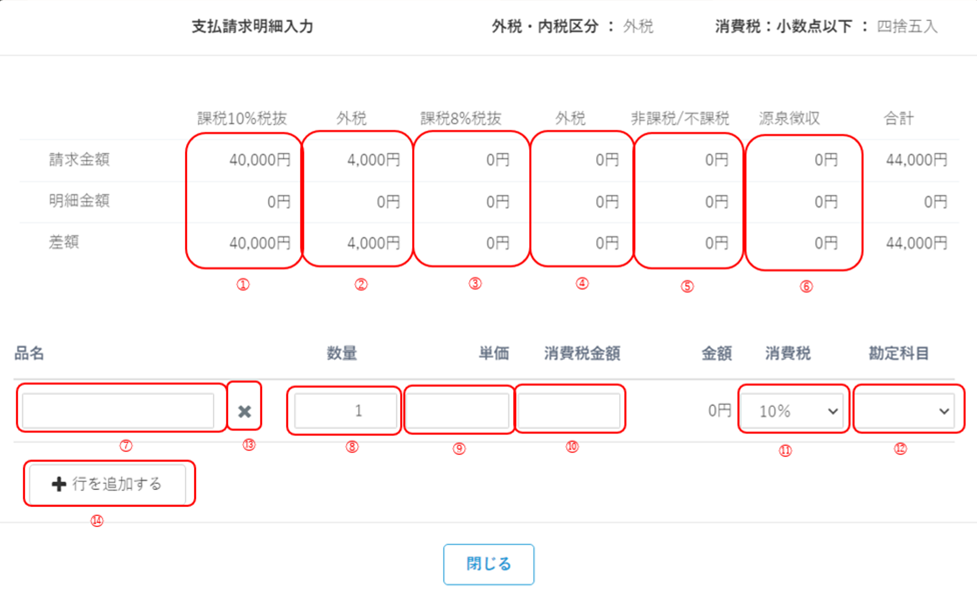
「閉じる」をクリックする。

「登録」をクリックする
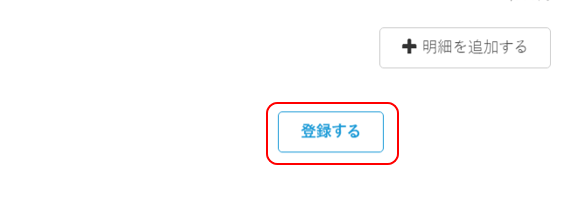
「適格登録番号」を入力し「情報を検索」をクリックする。
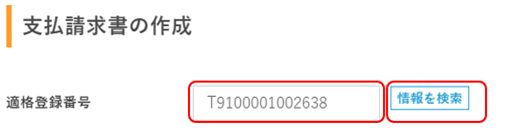
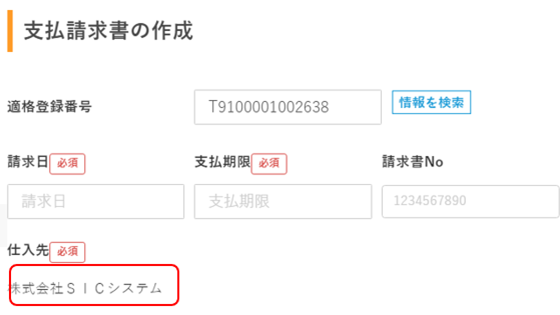
入力項目は下記の通り
| No. | 項目 | 内容 |
|---|---|---|
| ① | 請求日(必須) | 請求書に記載された請求日 |
| ② | 支払期限(必須) | 請求書に記載された支払期限 |
| ③ | 請求書No | 請求書に記載された請求書No |
| ④ | 部署 | 請求書記載された部署 |
| ⑤ | 担当者 | 請求書記載された担当者 |
| ⑥ | 支払方法(必須) | 銀行振込・口座振替・現金・クレジットカード・手形・小切手・その他から選択 |
| ⑦ | 勘定科目 | 勘定科目の画面から入力した勘定科目を選択 |
| ⑧ | 外税・内税区分 | 外税・内税を選択 |
| ⑨ | 消費税小数点以下 | 消費税を自動計算する時に小数点以下を四捨五入するか切り捨てするかを選択 |
| ⑩ | 課税10%税抜 | 消費税率10%の税抜金額の合計を入力 |
| ⑪ | 課税10%消費税 | ⑩を入力すると自動計算される、⑩の消費税 |
| ⑫ | 課税軽減8%税抜 | 消費税率軽減8%の税抜金額の合計を入力する。 |
| ⑬ | 課税軽減8%消費税 | ⑫を入力すると自動計算される、⑩の消費税 |
| ⑭ | 非課税 | 非課税の金額の合計を入力 |
| ⑮ | 不課税 | 不課税の金額の合計を入力 |
| ⑯ | 源泉税 | 源泉税の金額を入力 |
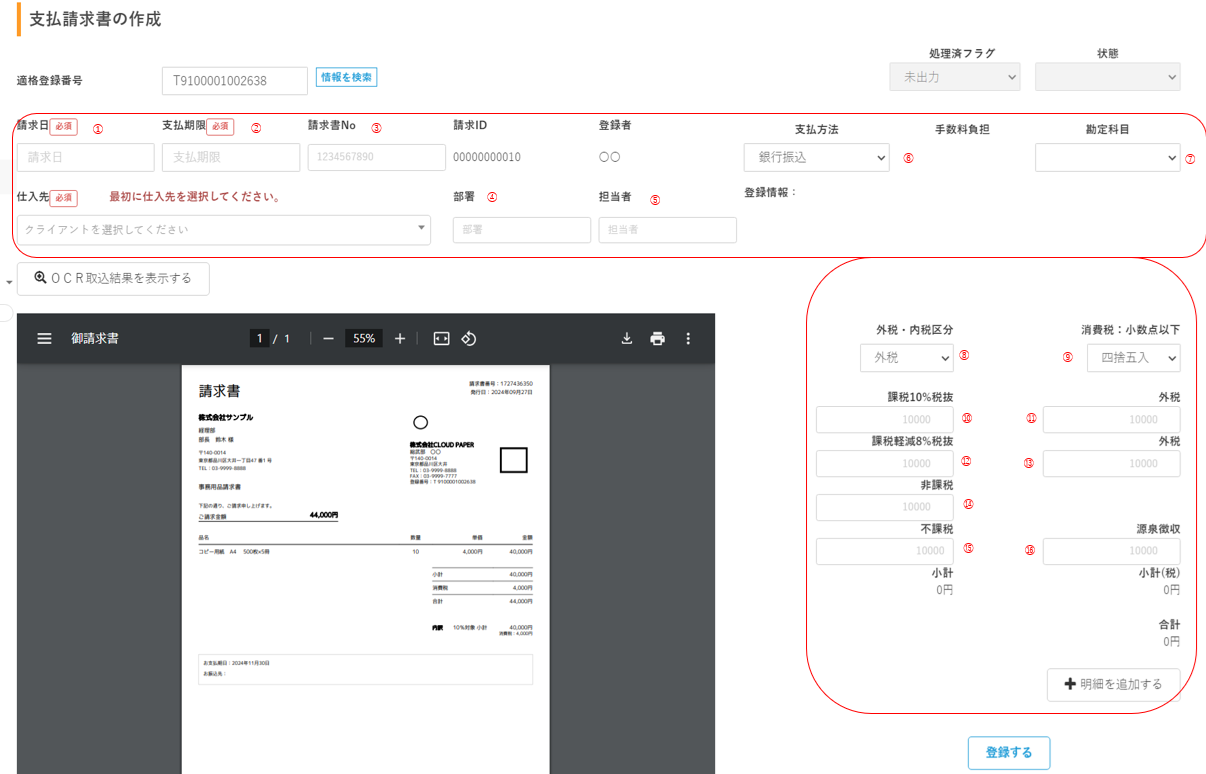
「+明細を追加する」をクリックする。
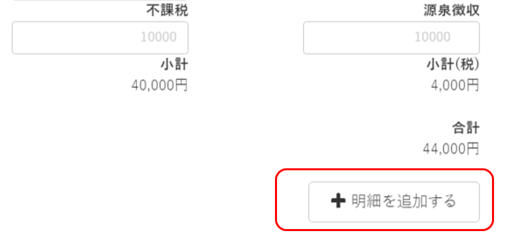
明細行を入力する、項目は下記の通り。
| No. | 項目 | 内容 |
|---|---|---|
| ① | 課税10%の入力値と明細の合計値(※) | |
| ② | 課税10%消費税の入力値と明細の合計値(※) | |
| ④ | 軽減8%消費税の入力値と明細の合計値(※) | |
| ⑤ | 非課税軽減8%消費税の入力値と明細の合計値(※) | |
| ⑥ | 源泉税の入力値と明細の合計値(※) | |
| ⑦ | 明細の商品名 | 明細の商品名を入力 |
| ⑧ | 明細の数量 | 明細の数量を入力 |
| ⑨ | 明細の単価 | 明細の単価を入力 |
| ⑩ | 明細の消費税金額 | 明細の消費税金額を入力 |
| ⑪ | 明細の消費税率 | 10% 軽減8%<br非課税 不課税 源泉徴収 を選択する。 |
| ⑫ | 明細の勘定科目 | 勘定科目画面にて入力した勘定科目を選択する。 |
| ⑬ | 明細を1行削除する | このボタンをクリックすると明細を1行削除する。 |
| ⑭ | 明細を1行追加する | このボタンをクリックすると明細を1行追加する。 |
(※)差額には「請求金額-明細金額(明細の入力値の合計)」をセットしているため、明細行が入力されている場合は差額が「0」でないとエラーとなる。
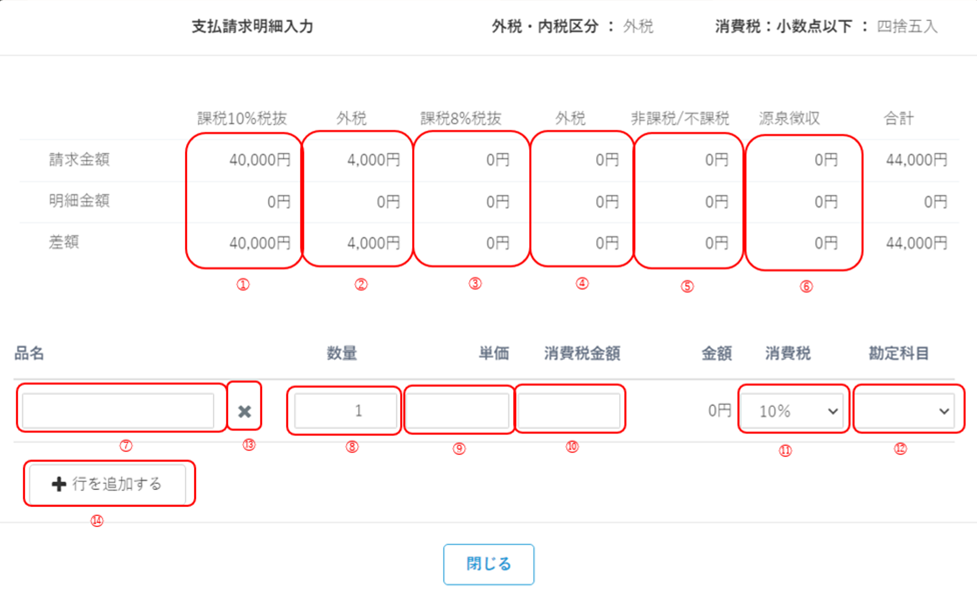
「閉じる」をクリックする。

登録ボタンをクリックする。
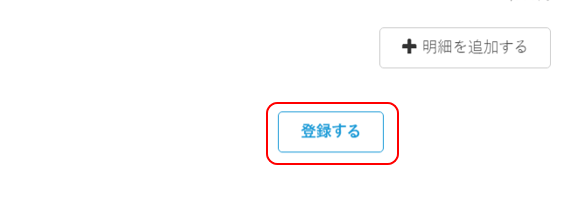
仕入先登録の確認画面が表示されるので、「仕入先を登録」をクリックする。
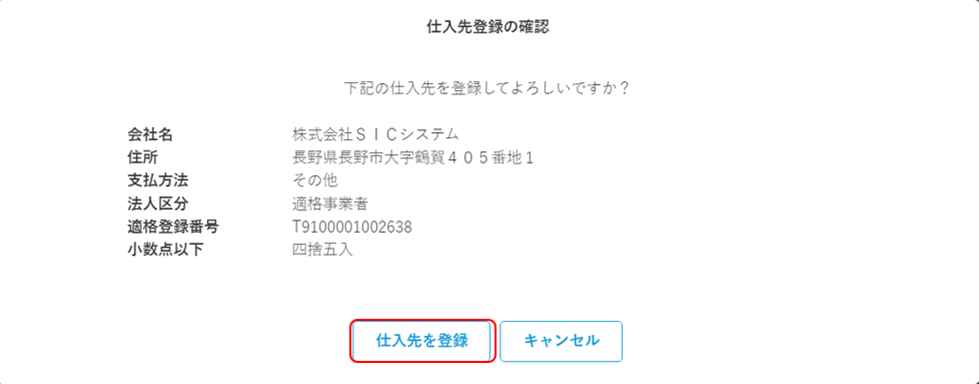
「仕入先」を選択する。

入力項目は下記の通り
| No. | 項目 | 内容 |
|---|---|---|
| ① | 請求日(必須) | 請求書に記載された請求日 |
| ② | 支払期限(必須) | 請求書に記載された支払期限 |
| ③ | 請求書No | 請求書に記載された請求書No |
| ④ | 部署 | 請求書記載された部署 |
| ⑤ | 担当者 | 請求書記載された担当者 |
| ⑥ | 支払方法(必須) | 銀行振込・口座振替・現金・クレジットカード・手形・小切手・その他から選択 |
| ⑦ | 勘定科目 | 勘定科目の画面から入力した勘定科目を選択 |
| ⑧ | 外税・内税区分 | 外税・内税を選択 |
| ⑨ | 消費税小数点以下 | 消費税を自動計算する時に小数点以下を四捨五入するか切り捨てするかを選択 |
| ⑩ | 課税10%税抜 | 消費税率10%の税抜金額の合計を入力 |
| ⑪ | 課税10%消費税 | ⑩を入力すると自動計算される、⑩の消費税 |
| ⑫ | 課税軽減8%税抜 | 消費税率軽減8%の税抜金額の合計を入力する。 |
| ⑬ | 課税軽減8%消費税 | ⑫を入力すると自動計算される、⑩の消費税 |
| ⑭ | 非課税 | 非課税の金額の合計を入力 |
| ⑮ | 不課税 | 不課税の金額の合計を入力 |
| ⑯ | 源泉税 | 源泉税の金額を入力 |
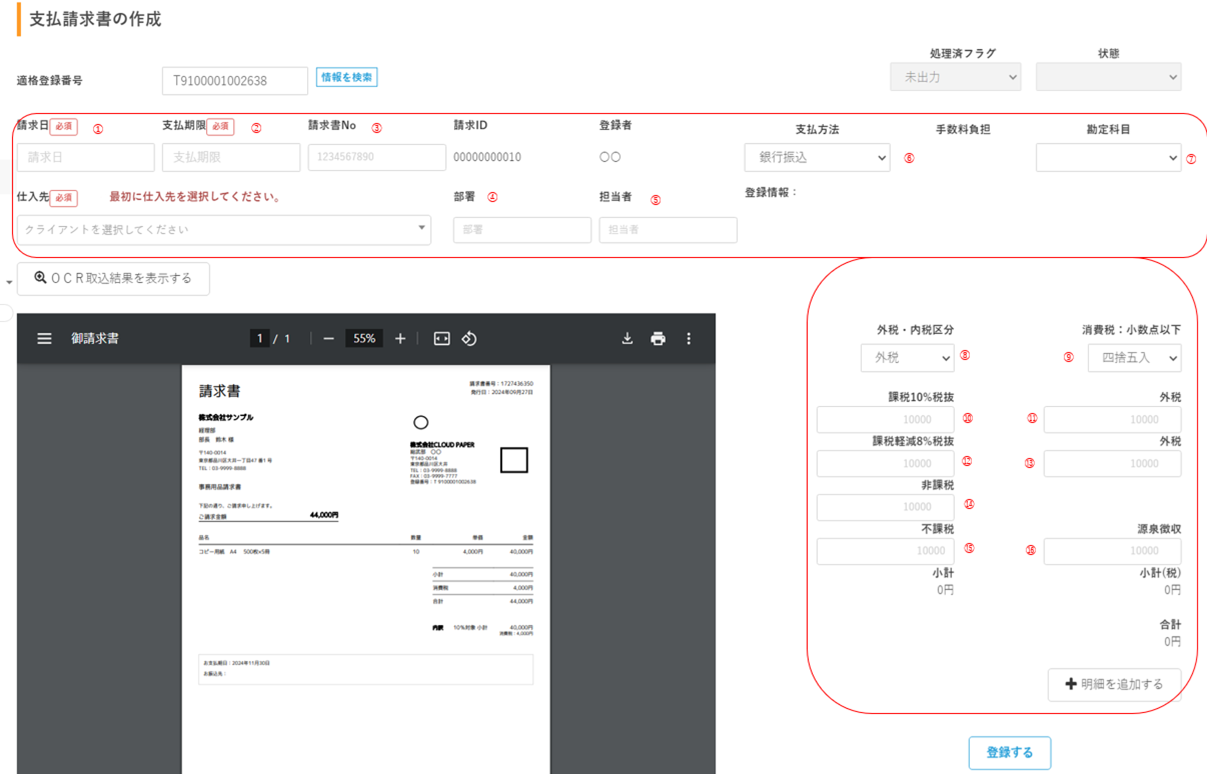
「+明細を追加する」をクリックする。(明細が不要な時は入力不要)
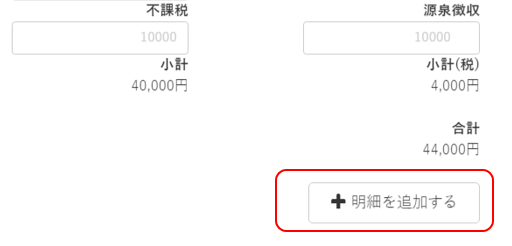
明細行を入力する、項目は下記の通り。
| No. | 項目 | 内容 |
|---|---|---|
| ① | 課税10%の入力値と明細の合計値(※) | |
| ② | 課税10%消費税の入力値と明細の合計値(※) | |
| ④ | 軽減8%消費税の入力値と明細の合計値(※) | |
| ⑤ | 非課税軽減8%消費税の入力値と明細の合計値(※) | |
| ⑥ | 源泉税の入力値と明細の合計値(※) | |
| ⑦ | 明細の商品名 | 明細の商品名を入力 |
| ⑧ | 明細の数量 | 明細の数量を入力 |
| ⑨ | 明細の単価 | 明細の単価を入力 |
| ⑩ | 明細の消費税金額 | 明細の消費税金額を入力 |
| ⑪ | 明細の消費税率 | 10% 軽減8%<br非課税 不課税 源泉徴収 を選択する。 |
| ⑫ | 明細の勘定科目 | 勘定科目画面にて入力した勘定科目を選択する。 |
| ⑬ | 明細を1行削除する | このボタンをクリックすると明細を1行削除する。 |
| ⑭ | 明細を1行追加する | このボタンをクリックすると明細を1行追加する。 |
(※)差額には「請求金額-明細金額(明細の入力値の合計)」をセットしているため、明細行が入力されている場合は差額が「0」でないとエラーとなる。
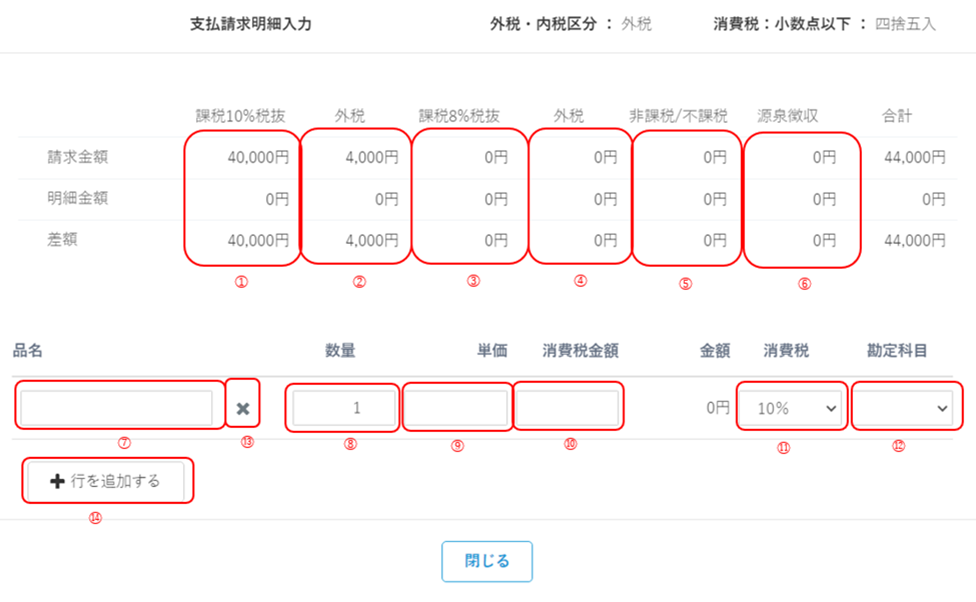
「閉じる」をクリックする。

登録ボタンをクリックする。
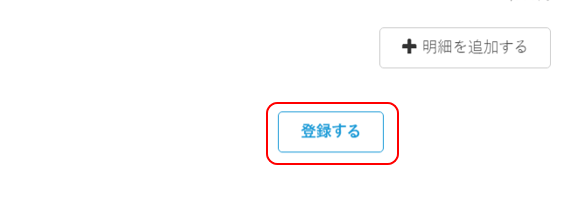
「適格登録番号」を入力し「情報を検索」をクリックする。
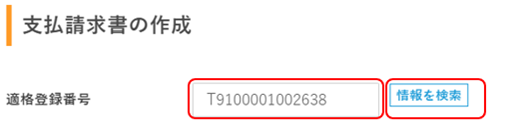
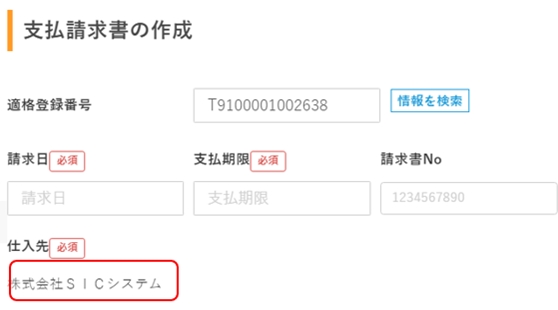
入力項目は下記の通り
| No. | 項目 | 内容 |
|---|---|---|
| ① | 請求日(必須) | 請求書に記載された請求日 |
| ② | 支払期限(必須) | 請求書に記載された支払期限 |
| ③ | 請求書No | 請求書に記載された請求書No |
| ④ | 部署 | 請求書記載された部署 |
| ⑤ | 担当者 | 請求書記載された担当者 |
| ⑥ | 支払方法(必須) | 銀行振込・口座振替・現金・クレジットカード・手形・小切手・その他から選択 |
| ⑦ | 勘定科目 | 勘定科目の画面から入力した勘定科目を選択 |
| ⑧ | 外税・内税区分 | 外税・内税を選択 |
| ⑨ | 消費税小数点以下 | 消費税を自動計算する時に小数点以下を四捨五入するか切り捨てするかを選択 |
| ⑩ | 課税10%税抜 | 消費税率10%の税抜金額の合計を入力 |
| ⑪ | 課税10%消費税 | ⑩を入力すると自動計算される、⑩の消費税 |
| ⑫ | 課税軽減8%税抜 | 消費税率軽減8%の税抜金額の合計を入力する。 |
| ⑬ | 課税軽減8%消費税 | ⑫を入力すると自動計算される、⑩の消費税 |
| ⑭ | 非課税 | 非課税の金額の合計を入力 |
| ⑮ | 不課税 | 不課税の金額の合計を入力 |
| ⑯ | 源泉税 | 源泉税の金額を入力 |
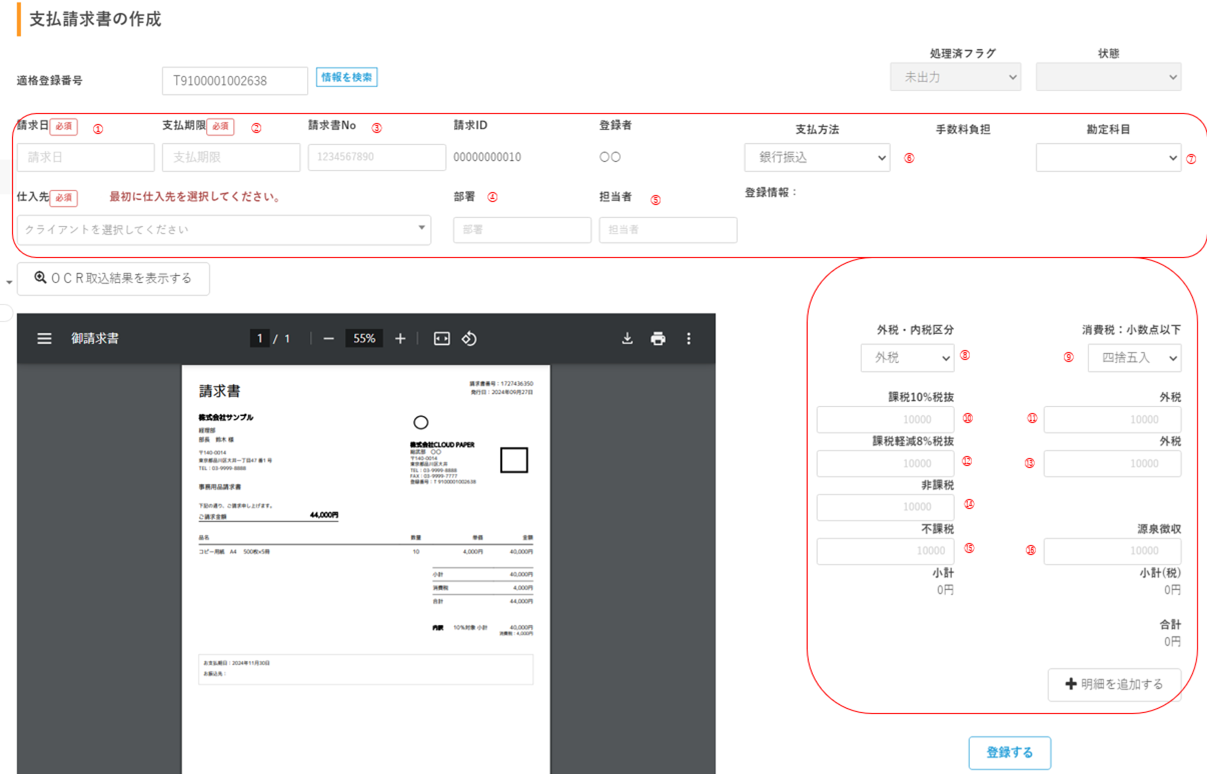
「+明細を追加する」をクリックする。(明細が不要な時は入力不要)
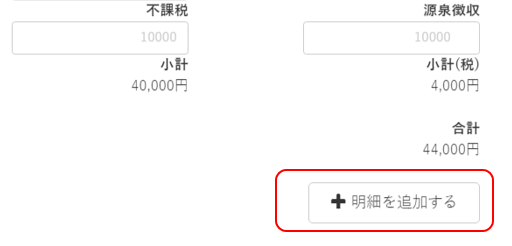
明細行を入力する、項目は下記の通り。
| No. | 項目 | 内容 |
|---|---|---|
| ① | 課税10%の入力値と明細の合計値(※) | |
| ② | 課税10%消費税の入力値と明細の合計値(※) | |
| ④ | 軽減8%消費税の入力値と明細の合計値(※) | |
| ⑤ | 非課税軽減8%消費税の入力値と明細の合計値(※) | |
| ⑥ | 源泉税の入力値と明細の合計値(※) | |
| ⑦ | 明細の商品名 | 明細の商品名を入力 |
| ⑧ | 明細の数量 | 明細の数量を入力 |
| ⑨ | 明細の単価 | 明細の単価を入力 |
| ⑩ | 明細の消費税金額 | 明細の消費税金額を入力 |
| ⑪ | 明細の消費税率 | 10% 軽減8% 非課税 不課税 源泉徴収 を選択する。 |
| ⑫ | 明細の勘定科目 | 勘定科目画面にて入力した勘定科目を選択する。 |
| ⑬ | 明細を1行削除する | このボタンをクリックすると明細を1行削除する。 |
| ⑭ | 明細を1行追加する | このボタンをクリックすると明細を1行追加する。 |
(※)差額には「請求金額-明細金額(明細の入力値の合計)」をセットしているため、明細行が入力されている場合は差額が「0」でないとエラーとなる。
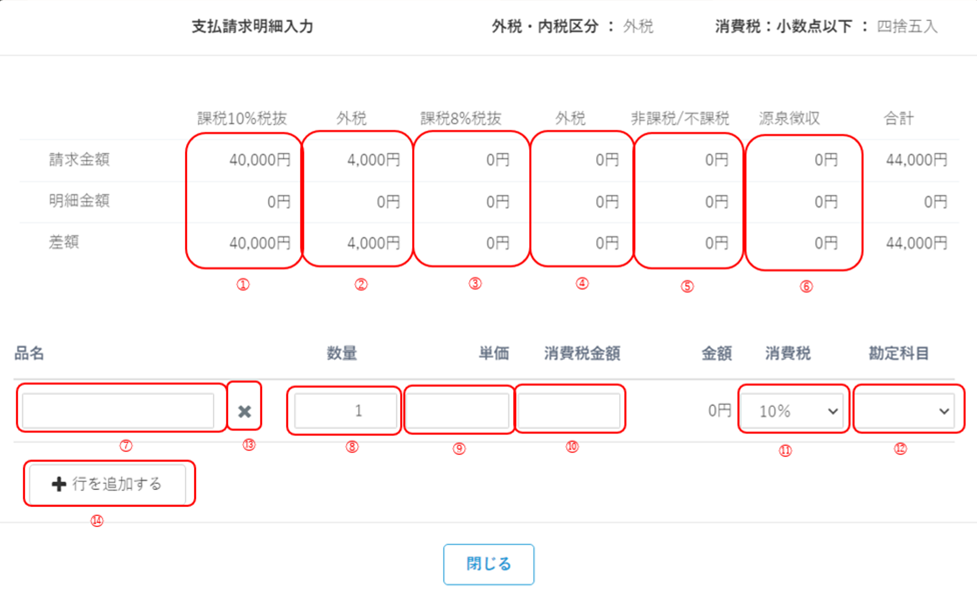
「閉じる」をクリックする。

「登録」をクリックする
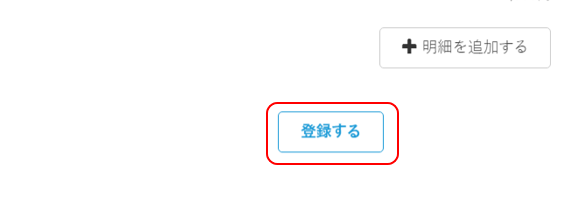
仕入先登録の確認画面が表示されるので、「仕入先を登録」をクリックする。
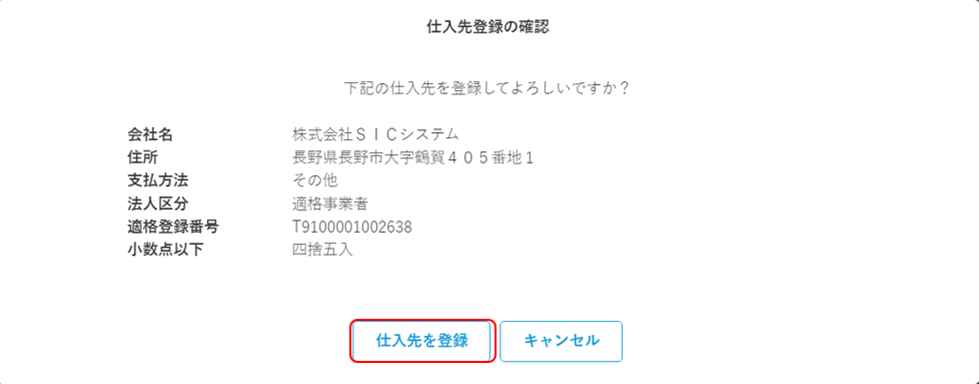
メンバー管理にて承認が必要と登録されたメンバーの場合は登録後下記の画面が表示されるので「承認を申請する」をクリックする。
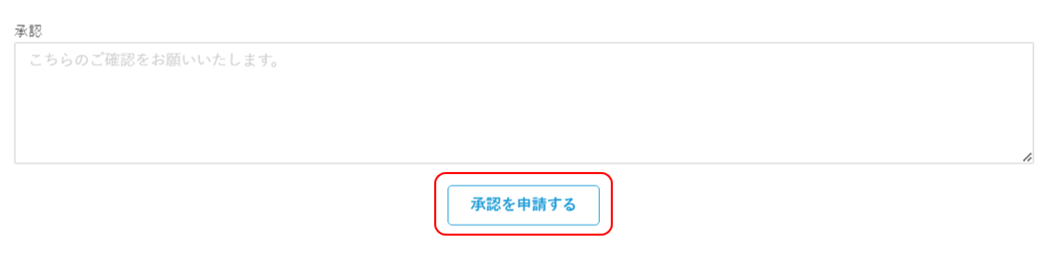
承認依頼を受けた場合
承認するときは「承認する」をクリックする。
承認しないときは「承認しない」をクリックする。
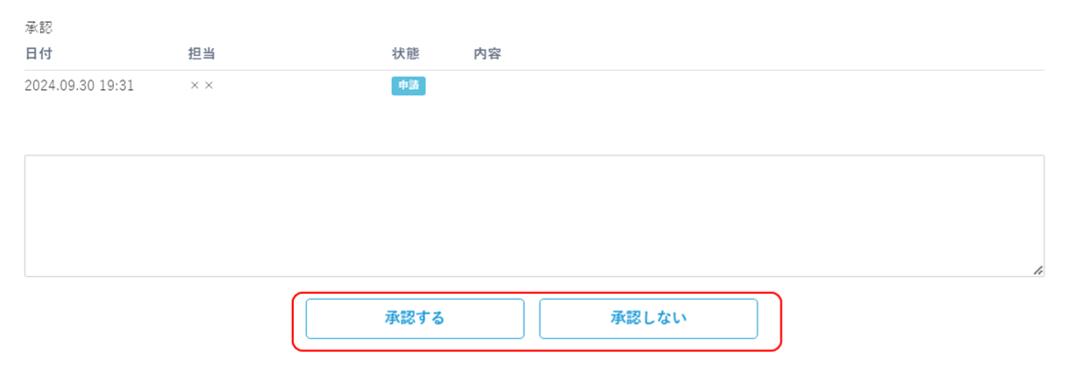
「承認する」をクリックする。

「承認キャンセル」をクリックする。

支払請求書一覧にて状態が「出金準備中」となっている。また支払方法が「銀行振込」となっているデータは、チェックボックスにレ点を入力し、その状態で「ZEDI出力(個別)」または「ZEDI出力(全件)」をクリックする。
freee連携の設定がされている場合は対象データをfreeeに連携します。
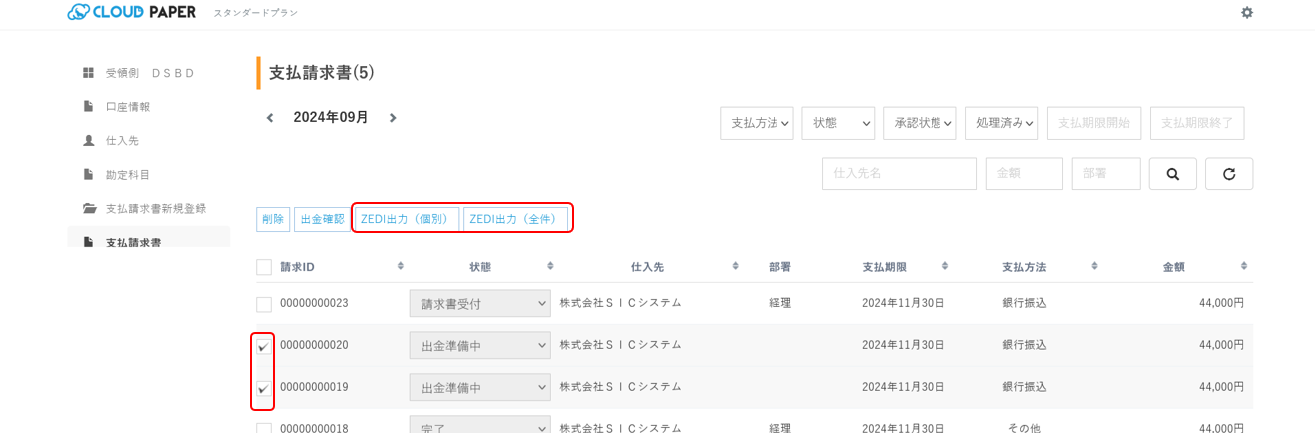
振込データエクスポートの入力項目は下記の通り
| No. | 項目 | 内容 |
|---|---|---|
| ① | 振込指定日 | 銀行振込日を指定します。 |
| ② | 支払口座 | 口座情報から入力した自社の口座を選択します。 |
| ③ | 名寄せする | 同一振込先に複数の支払が存在する場合に合算してデータを作成する。 |
| ④ | 名寄せしない | 同一振込先に複数の支払が存在する場合に合算してデータを作成しない。 |
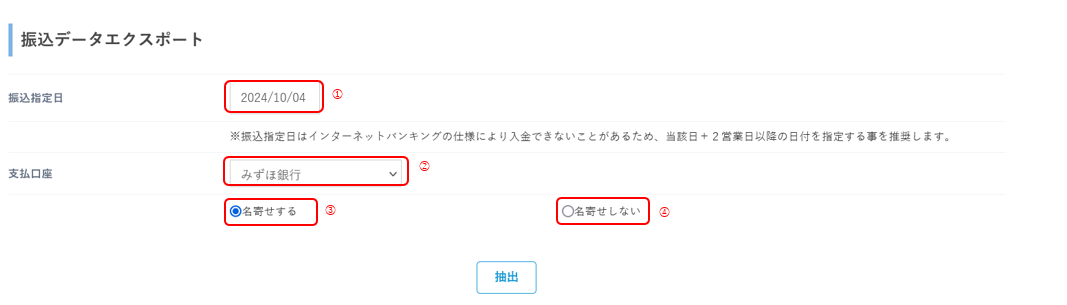
抽出ボタンをクリックする。

「③」を選択した場合は「振込データエクスポート確認」が表示されるので、「エクスポート」をクリックする。
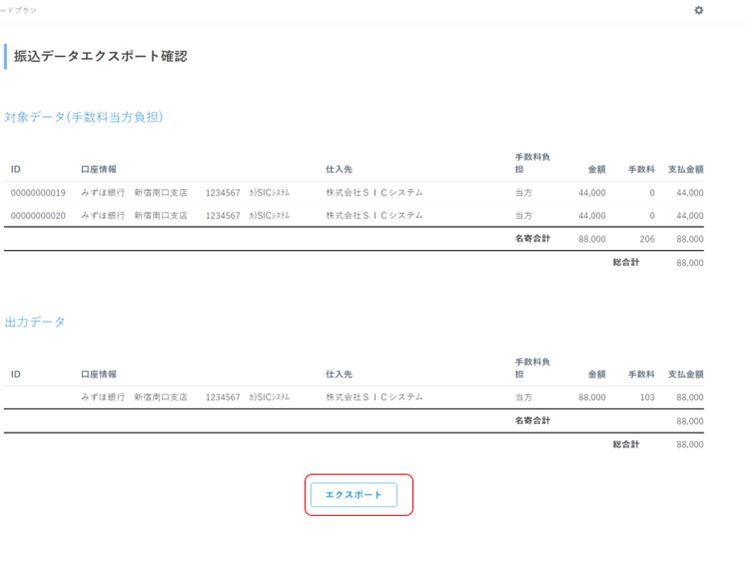
XMLファイルが出力されるので保存する。
支払請求書一覧にて状態が「出金準備中」となっており支払方法が「銀行振込」以外になっているデータの出金データをチェックして「出金確認」をクリックする。
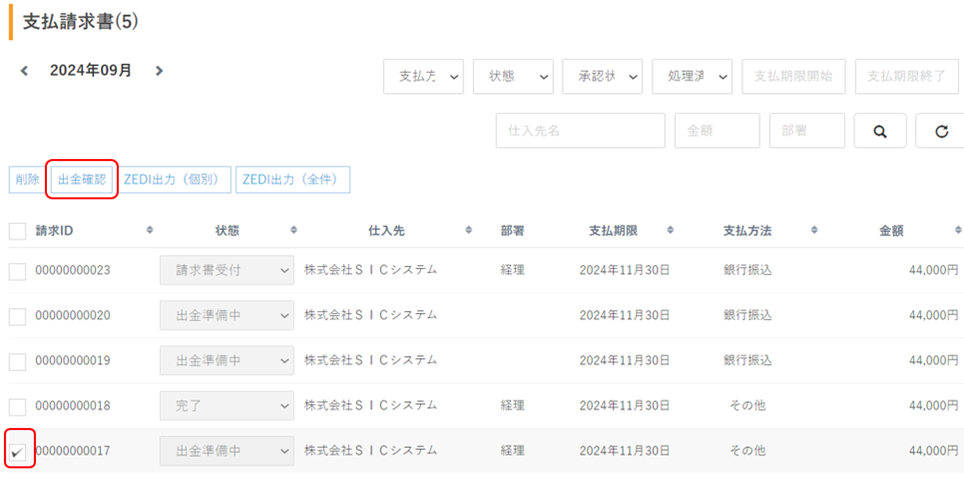
出金データの状態が「完了」に変更される。

再度出金処理を行う場合は承認をキャンセルを行ったのちに、もう一度「承認申請」を実施する。